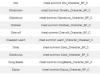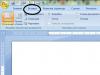Hagyományosan a Microsoft a Windows operációs rendszerrel együtt praktikus, olvasható betűkészletet biztosít a felhasználóknak. Sok felhasználó azonban ezt a készletet különböző okok miatt elégtelennek találja. Vannak, akik kártyát vagy üdvözlőcímet szeretnének tervezni, és díszes betűkre van szükségük. Valaki matematikai képletekkel dolgozik - ehhez szakmai szimbólumokra lesz szükség. Még a sakktanulmányok rögzítésére is vannak speciális jelek! Természetesen a szabványos Windows betűtípusok nem képesek lefedni ezeket és más eseteket. Szerencsére az alapkészletet saját maga is kiegészítheti. Mint később látni fogjuk, ez egyáltalán nem nehéz feladat.
Hogyan válasszunk
Mielőtt elmondanám, hogyan telepíthet betűtípusokat a Windows 7 rendszerben, szeretnék néhány tippet adni a választásukhoz.
A számítógép-felhasználónak emlékeznie kell arra, hogy a nyomtatott szöveg tervezésének fő követelménye az olvashatóság. Nem számít, mennyire szépek az egyes betűk, ha a leírtak olvasása rébusz megfejtését eredményezi, az minden bizonnyal megzavarja a szövegben rejlő gondolat közvetítését. Ezért az első tanács: mielőtt új betűtípust telepítene a rendszerére, nézzen meg példákat írott szavakra. Ennek legegyszerűbb módja, ha duplán kattint a fájlra.
A következő dolog, amire figyelni kell: sok Windows 7 betűtípus csak írásra szolgál, de a legtöbb oroszul beszélő felhasználó nem nélkülözheti a cirill ábécét. Néha az orosz ábécé támogatásának jelzése közvetlenül a névben található (a „rus”, „kyr” jelzőszavak), de nem mindig. Ismét egy dupla kattintással végrehajtott előnézet segít pontosan meghatározni anyanyelve elérhetőségét.
És végül, van jó néhány úgynevezett betűkészlet-gyűjtemény. Ez egy archívum több tíz vagy akár több száz fájlt. Nagyon nem bölcs dolog anélkül telepíteni őket, hogy megnéznénk – a rendszermappákban lévő szemét idővel lelassítja a számítógépet. Például a Fonts mappa bélyegképeinek megrajzolása, ha nagyszámú telepített betűtípus van, több percig is eltarthat. A készlet minden egyes fájljának áttekintése telepítés előtt szintén nehéz. Ennek ellenére az optimális megoldás az lenne, ha csak azt töltené be a számítógépbe, ami valóban szükséges.
Általános utasítások
A betűtípusfájlok kiterjesztése általában .ttf, ritkábban .otf vagy .fnt. De gyakran elérhetők archivált formában (.zip kiterjesztés, .rar, .7z stb.). Az alábbiakban leírt módszerek bármelyike feltételezi, hogy már kicsomagolta az archívumot, és kicsomagolta belőle a betűtípusokat. A Windows 7 képes kicsomagolni a .zip archívumokat. Más fájltípusokhoz speciális archiváló programra lesz szüksége.
Ezenkívül egy új betűtípus telepítéséhez rendszergazdai jogosultságokra van szükség. Ha Ön nem számítógép-adminisztrátor, és nem ismeri az adminisztrátori jelszót, kapcsolatba kell lépnie valakivel, aki rendelkezik ilyen jogosultsággal a telepítés befejezéséhez.
Telepítés helyi menün keresztül
Valószínűleg ez a legegyszerűbb módja a betűtípusok telepítésének a Windows 7 rendszerben. Az operációs rendszer felismeri a megfelelő fájlokat, és egy speciális elemet ad hozzájuk, ehhez nem kell mást tennie, mint a jobb gombbal a kiválasztott fájlra kattintani, és a megjelenő menüből kiválasztani az „Install” menüpontot. Ez kész.

Ha meg szeretné tekinteni a betűtípus előnézetét a telepítés előtt, kattintson rá duplán. A megnyíló ablakban megjelenik az összes betű körvonala. Az ablak tetején lesz egy „Telepítés” gomb is. Ha tetszett az írás, kattints a gombra.
A leírt lépések kényelmesek, ha egy vagy több betűtípust kell telepítenie. Ha egy tucat vagy több fájl telepítését tervezi, akkor ezek egymás utáni hozzáadása fárasztó feladat. Ebben az esetben a következő módszer működik.
Betűtípusok másolása a rendszermappába
Ezt a lehetőséget a leguniverzálisabbnak kell tekinteni. A Windows\Fonts mappa ősidők óta létezik a Microsoft operációs rendszereiben, így ez a módszer XP-ben vagy Windows 8-ban egyszerűen használható, akárcsak a Windows 7-ben.
A betűtípusokat úgy telepítheti, hogy egyszerűen áthelyezi a megfelelő fájlokat a Fonts mappába (vagy másolja, majd beilleszti őket). Még csak nem is kell fájlokat másolnia, hanem egyszerűen parancsikonokat kell létrehoznia hozzájuk.

Ugyanakkor emlékeznünk kell arra, hogy a Fonts mappa „rejtett” és „rendszer” attribútumokkal rendelkezik. Ahhoz, hogy bekerüljön, vagy láthatóvá kell tennie a rendszermappákat a Vezérlőpult beállításaiban, vagy olyan fájlkezelőt kell használnia, amely az Intézőtől eltérően megjeleníti a számítógépen lévő összes objektumot, azok attribútumaitól függetlenül.
Telepítés a "Vezérlőpulton"
A betűtípusok Windows 7 rendszerben történő telepítésére vonatkozó ajánlások hiányosak lennének anélkül, hogy megemlítenék a velük való munkavégzéshez szükséges speciális eszközt a Windows rendszerben. Használatához lépjen a „Start” menübe, ahol kattintson a „Vezérlőpult” gombra. Ezután válassza ki a „Betűtípusok” elemet, és ha a panelen van „Kategória szerint” nézet, akkor először kattintson a „Tervezés és testreszabás” elemre, majd csak ezután a „Betűtípusok” elemre.

A megnyíló ablak ugyanaz a Fonts mappa lesz, amelyről fentebb írtunk. Ezért a telepítés befejezéséhez hasonlóan kell eljárni: húzza a fájlokat az egérrel, másolja, majd illessze be őket, vagy hozzon létre parancsikonokat.
Ebben a cikkben elmondom, hogyan telepíthet betűtípusokat a Windows 7 rendszerben. Mutatok két egyszerű, könnyen megvalósítható módszert, és képekkel magyarázom el őket.
A Windows 7 több mint kétszáz beépített betűtípussal rendelkezik. Vannak köztük cirill, latin és még különféle hieroglifák is. A munka során azonban előfordulhat, hogy további betűtípusokat kell telepítenie, például dekoratív vagy egy adott nyelvhez. És most megtanulja, hogyan telepíthet betűtípusokat a Windows 7 rendszerben.
A betűtípus telepítése a Windows 7 rendszerben - a legegyszerűbb módja
Mielőtt telepítené a betűtípusokat a Windows 7 rendszerben, le kell töltenie őket. Miután összegyűjtötte őket a számítógépén, csak duplán kell kattintania a betűtípusfájlokra a megnyitáshoz, majd a megjelenő ablakban kattintson a „Telepítés” gombra.
Megkezdődik a telepítési folyamat, amely néhány másodpercig tart, és a végén a betűtípus telepítésre kerül a rendszerre. Nem lesz sikeres üzenet, csak a „Telepítés” gomb inaktívvá válik.
Betűtípus telepítése mappán keresztül
A betűtípusok Windows 7 rendszerben történő telepítése előtt meg kell tanulnia egy másik módszert. A második módszer nagyon hasznos lesz, ha nem néhány betűtípust, hanem egy egész csomagot szeretne telepíteni. Ahelyett, hogy mindegyiket megnyitná és manuálisan telepítené, egyszerűen bemásolhatja őket a betűtípusok mappájába.
Kattintson a „Start” gombra, és nyissa meg a „Vezérlőpultot”. Ebben válassza ki a „Tervezés és testreszabás” elemet.
Ezután nyissa meg a „Betűtípusok” elemet.
És abban a mappában találjuk magunkat, ahol a rendszer összes betűtípusa tárolva van.
Most már csak át kell másolnia a betűtípusfájlokat, és be kell illesztenie őket ebbe a mappába, ugyanúgy, mint bármely más fájlok másolásakor.
Ahhoz, hogy új betűtípusok jelenjenek meg bármely programban, újra kell indítani azokat a betűtípus telepítése után.
Hogyan lehet eltávolítani a betűtípusokat
A szükségtelen betűtípusok eltávolításához a Windows 7 rendszerből el kell lépnie abba a mappába, ahol azokat tárolják (ahogyan egy kicsit fentebb mutattam), kattintson a jobb gombbal a betűtípusra, és válassza a „Törlés” lehetőséget.

A Photoshop egy népszerű program a grafikus fájlok kezelésére. Még az iskolákban is megtanítják, hogyan kell használni. Sok felhasználó munkából vagy csak szórakozásból tanulja meg a Photoshop alkalmazást. Talán kevesen nem hallottak ilyen alkalmazásról. Ma megtanuljuk, hogyan kell betűtípusokat telepíteni a Photoshop CS6-ba. A gyakorlat azt mutatja, hogy nem mindenki érti ezt a folyamatot. Kezdőknek ez nem annyira fontos. A haladó felhasználók azonban néha hasznosnak találhatják az új, nem szabványos betűtípusokat, amelyeket eredetileg nem biztosított a Photoshop. Ezért fontos tudni néhány titkot és ajánlást, amelyek segítenek megoldani a problémát.
A probléma lényege
Hogyan telepíthetek új betűtípusokat a Photoshop CS6-ba? Ez a kérdés nem mindenkiben merül fel. A Photoshop egy nagyon jó program. Kezdetben meglehetősen sokféle eszközt biztosít a grafikával való munkához.
Csak néhány felhasználó tartja kezdetben nem eredetinek és unalmasnak a szabványos betűtípusokat. Egyes munkákhoz új, a programban nem szereplő eszközök beszerzése szükséges.
Azok a felhasználók, akik azon tűnődnek, hogyan telepítsenek betűtípusokat a Photoshop CS6-ba, meg kell érteniük, hogy egy ötlet életre keltése néha nem olyan egyszerű, mint amilyennek látszik. A fő probléma az, hogy a betűtípusok nem működnek külön a Windows-tól. Ezért először be kell töltenie a letöltött dokumentumokat az operációs rendszerbe. Hogyan keltsd életre az ötletedet?
A rendszerhez
Ha alaposan átgondolja, a betűtípusok telepítése a Photoshopban nem olyan bonyolult eljárás. Az első tanács, amit a felhasználók kapnak, hogy töltsenek le új „betűket” a Windowsba.

Hogyan telepíthetek betűtípusokat a Photoshop CS6-ban? Ehhez a következő műveleti algoritmust használhatja:
- Töltse le a szükséges eszközt. A betűtípusokat általában archívumok képviselik.
- Csomagolja ki (ha szükséges) a dokumentumot bármely olyan helyre, amely alkalmas a fájl kezeléséhez. Például az asztalon.
- Lépjen a C:\Windows\Fonts mappába. A Fonts mappa az operációs rendszer által felismert összes betűtípust tárolja.
- Töltsön fel egy korábban letöltött dokumentumot húzással vagy másolással.
- Célszerű újraindítani az operációs rendszert. Ez egy opcionális lépés.
Ezzel véget vet a betűtípusokkal végzett munkának a Windows rendszerben. A betöltött betűket mostantól minden alkalmazás felismeri, nem csak a Photoshop. Ennek a módszernek van néhány hátránya. De róluk kicsit később. Először meg kell értenie, hogyan telepíthet betűtípusokat a Photoshop CS6-ban más módszerekkel.
A programhoz
Lehetőség van például egy dokumentum közvetlen feltöltésére az alkalmazásba. Nem rossz módszer azoknak a felhasználóknak, akiknek csak a Photoshopon belül kell új szöveget felismerniük. Ezt az algoritmust használják leggyakrabban a gyakorlatban.
Hogyan telepíthetek betűtípusokat a Photoshop CS5/CS6 programban? A tapasztalt felhasználók által egymásnak adott tanácsok és ajánlások gyakran a következő utasításokra vezethetők vissza:
- Töltse le a használni kívánt betűtípust. Ha szükséges, csomagolja ki a dokumentumot.
- Keresse meg a „Photoshop” mappát, amely az alkalmazásban felismert összes betűtípust tartalmazza. Ehhez használhatja a következő címet: C:\Program Files\Common Files\Adobe. Itt találja a Fonts mappát. Célszerű kinyitni.
- Töltse fel a kicsomagolt betűtípust az említett mappába. Másolhatja és beillesztheti, vagy egyszerűen húzhatja a kicsomagolási helyről.
Ilyen esetben a Windows nem ismeri fel az új betűket az operációs rendszerben. A betűtípus csak a Photoshopban jelenik meg. Ennek a módszernek megvannak az előnyei. Például az operációs rendszer működése nem fog csökkenni a fontok bősége miatt.

Titkos trükkök
De van még egy kis titok, amely segít megválaszolni, hogyan kell új betűtípust telepíteni a Photoshop CS6-ba. Miről szól? Egy további alkalmazás használatáról az ötlet életre keltésére.
Tehát, ha a felsorolt módszerek mindegyike nem érdekli a felhasználót, a következő műveletekkel gazdagíthatja a „Photoshop”-ot új betűtípusokkal:
- Töltse le és telepítse a FontExpert programot.
- Indítsa el az alkalmazást.
- Nyissa meg a Fonts nevű mappát, és nyomja meg az Alt+F4 billentyűkombinációt.
- Keresse meg a megfelelő betűtípust, és kattintson rá. Az aktiválás megtörténik.
Bezárhatja az alkalmazást. A FontExpert használata esetén az operációs rendszer és a Photoshop is felismeri a telepített betűtípust. A folyamatban nincs semmi különös vagy nehéz. A korábban felsorolt módszerek közül melyiket érdemes választani?
Mit érdemes választani
Mostantól világos, hogyan kell betűtípusokat telepíteni a Photoshop CS6-ba. Valójában nincs különbség abban, hogy az alkalmazás melyik verziójával dolgozzon. A műveletek algoritmusa minden esetben ugyanaz marad. Erre mindenkinek emlékeznie kell.

- A betűtípusok feltöltése a Windows Fonts mappájába jó módja annak, hogy gazdagítsa az operációs rendszert. Csak ha sok új betű van, az operációs rendszer teljesítménye megszakad. A számítógép lassabban működik. Több új betűtípus használatakor ajánlott technika.
- A betűtípusok Photoshop gyökérmappájába való feltöltése nem károsítja az operációs rendszer működését. De ez befolyásolja az alkalmazás teljesítményét. Itt azonban kényelmesebb a régi betűtípusok törlése.
- A FontExpert használata különböző betűtípusokat tartalmaz. Az operációs rendszert nem érinti túl komolyan a program. Hátránya, hogy nem mindig lehet megtalálni a megfelelő betűket az alkalmazásban.
Mostantól minden felhasználó választhat, hogyan viselkedjen. Világos, hogyan kell új betűtípusokat telepíteni a Photoshop CS6-ba vagy bármely másba. A fenti technikák mindegyike néhány perc alatt megvalósítható.
Különböző operációs rendszerek tartalmaznak bizonyos betűkészleteket, amelyek a mindennapi használatra elegendőek: cikkírás, oktatási (oklevelek, kivonatok) és munkadokumentáció (jelentések, űrlapok, alkalmazások) elkészítése. A tervezőknek és a kiadóknak azonban nehezebb; egyedi, felismerhető márkát vagy magazint létrehozni az ügyfelek érdekesebb, nem szabványos betűtípusokra vágynak, amelyek nem szerepelnek a szabványos operációs rendszer-könyvtárakban. Ilyen esetekben a személynek ki kell választania a speciális szolgáltatásoknál a kívánt betűtípust, mint pl. Ezen az erőforráson különböző típusú betűtípusokat választhat formátumban TTF, EOT, WOFF számítógépéhez. És ha letölti az archívumot a teljes betűtípussal, akkor teljes mértékben fel lesz készítve a használatra Web projekt, amelynek belsejében minden betűformátum az összes elérhető stílusban, valamint CSS stílusú fájl. A szolgáltatás különböző kategóriájú betűtípusokat tartalmaz: a különböző országok kézzel írt stílusaitól (ógörög, ókori római) a modern techno- és webdizájn stílusokig.
A betűtípusok telepítésének legnépszerűbb formátuma a TTF. Ennek a cikknek a segítségével megértheti, hogyan telepíthet könnyen betűtípusokat különféle platformokra: ablakok, Linux, Mac operációs rendszer.
Hogyan telepítsünk betűtípust Windows rendszeren
A Windows a True Type Format (TTF) támogatását a Windows 3.1 kiadásával kezdte meg, és a mai napig támogatja. A betűtípusok telepítése a Windows különböző verzióiban gyakorlatilag ugyanaz. Az a személy, aki rendelkezik a betűkészletek XP-hez való telepítésével, könnyen meg tudja ismételni ezt a Windows Vista, 7, 8, 10 rendszerben.
A Windows operációs rendszerben a betűtípusokat a rendszer a rendszermappában tárolja az elérési úttal C:\WINDOWS\Fonts. A betűtípus telepítési folyamatának kihagyásához egyszerűen másolja ebbe a mappába a lemezről, flash meghajtóról vagy az internetről letöltött TTF fájlt.
E lépés után könnyedén használhatja a betűtípust közvetlen telepítés nélkül.
A betűtípust közvetlenül a fájlon keresztül telepítheti. Ehhez bal egérgombbal kell kattintani az új, betűtípusokkal ellátott TTF fájlra, majd a „telepítés” gombra kell kattintani.
Ezt követően a következő művelet történik:

Betűtípus telepítése Linuxra
A betűtípusok telepítése Linuxon kicsit bonyolultabb, mint egy Microsoft operációs rendszeren. A Linux rendszer két mappát használ: az összes PC-felhasználó számára elérhető betűtípusok esetében a mappa használatos /usr/share/fonts, A mappa.fonts csak a kiválasztott felhasználói fiókhoz érhető el
Új betűtípusok hozzáadásához a Linux operációs rendszerben a következőket kell tennie:
1. művelet. Létre kell hozni az otthoni szülőkönyvtár gyökerében (menü > Home mappa) egy olyan mappát, amelynek neve teljesen bármilyen latin betűvel kezdődik.
2. cselekvés. Ebbe a mappába kell másolni az összes fontfájlt, amelyet telepíteni szeretne a Linux operációs rendszerre.
3. cselekvés. El kell indítania egy terminált, és a paranccsal a létrehozott könyvtárba kell lépnie cd ~/preps. A művelet után az összes tartalom megtekintéséhez be kell írnia a parancsot ls. A Linux operációs rendszer az elhelyezett fontfájlok teljes listáját biztosítja.
4. cselekvés. Be kell írnia a parancsot sudomv"betűtípus neve.ttf" /usr/share/fonts/truetype. Ebben a példában lehetőség van a fájlok áthelyezésére a truetype alkönyvtárba A betűtípus telepítésének befejezéséhez az Enter billentyű lenyomása után meg kell adnia a rendszergazdai jelszót.
Gratulálunk, telepítette a betűtípust a rendszerére, és mostantól minden Linux-programban használhatja.
Betűtípus telepítése MacOS rendszeren
Az Apple operációs rendszerében a betűtípusok telepítése minimálisra egyszerűsödik. Ezenkívül az OSX legújabb verziója módosítások nélkül támogatja a Windows betűtípusokat.
Az első módszer a betűtípus telepítésére MacOS rendszeren:
A betűtípus telepítésének legegyszerűbb módja, ha duplán kattintunk a fájlra, majd a megnyíló ablakban a Betűtípus telepítése gombra kattintunk. A művelet után a betűtípus bármely alkalmazásban elérhető lesz.
A második telepítési módszer fejlettebb. Először meg kell nyitnia a Fontbook programot - egyfajta betűtípus-kezelőt a MacOS számára.
A program megnyitása után meg kell adnia az új betűtípus telepítésének pontos helyét. A User mappát számítógépre kell módosítani hogy a betűtípus minden fiók számára elérhető legyen ezen a számítógépen. Az előnézeti menüben válassza az Egyéni lehetőséget, hogy bármilyen szöveget beírhasson az előnézeti mezőbe. Ebben a mezőben módosíthatja a szöveg méretét is.
Hogyan telepítsünk betűtípust a Photoshopban.
A Photoshop betűtípus telepítése teljesen ugyanaz, mint a betűkészlet telepítése az operációs rendszerbe. A Photoshop programot a következő rendszereken használják: Windows és MacOS, így a betűtípus telepítésének kulcsa a fájlnak a rendszerre történő telepítésében rejlik. A betűtípus rendszerre történő telepítése után az egyetlen javasolt művelet a fájlnév és a betűtípus nevének összehasonlítása. Mivel a Photoshop pontosan a betűtípus nevét jeleníti meg, nem a telepített fájl nevét.

Megtanultuk, hol található a különféle programokban használt összes betűtípus, és most megnézzük, hogyan lehet letölteni és Hogyan telepítsünk betűtípusokat a Windows 7 rendszerben. Ebben nincs semmi bonyolult, és a végén megtanulod, hogyan kell szépen formázni a beírt szöveget.
Mellesleg, ha érdekli, hogyan kell új betűtípust telepíteni Windows XP vagy Vista rendszerbe, akkor ez a lecke is megfelelő, itt nincsenek alapvető különbségek, csak figyelmesen olvassa el.
Először is emlékezzünk hova kell telepíteni a betűtípusokat. Nyissa meg a Vezérlőpultot a Start menü segítségével.
Most nyissa meg a Fonts mappát.

Megjelenik egy ehhez hasonló ablak, amely a számítógépen található összes betűtípust mutatja.

Ha az Ön számára eltérően jelennek meg, akkor a kényelem kedvéért módosíthatja a nézetet a listára, ehhez kattintson a háromszögre, a fenti ábrán látható módon. A megjelenő ablakban kattintson a Lista elemre.

Alapvetően kipróbálhat más szempontokat, és megnézheti, melyik megjelenés tetszik a legjobban.
Ezeket a betűtípusokat minden olyan program használja, amelyben nyomtathat, például szövegszerkesztőkben, vagy grafikus szerkesztő programokban, mint például a Photoshop. De előfordul, hogy például egy képre vagy egy cikk címére szeretne feliratot nyomtatni gyönyörű betűtípussal, de a programban elérhető lehetőségek nem felelnek meg Önnek. Térjünk vissza juhainkhoz. Szóval, hogyan kell betűtípust telepíteni a számítógépre?
Először le kell töltenie az internetről. Személy szerint azt tanácsolom, hogy töltse le a betűtípusokat a www.photoshop-master.ru webhelyről

Ez egy Photoshopról szóló oldal, de a betűtípusok minden programban ugyanúgy jelennek meg, így innen töltheti le őket. Ráadásul az oldal megbízható és kényelmes.
Végiggörgetjük az oldalt, és balra találjuk a Fonts feliratot. Kattintson a különböző betűtípusok listájának megnyitásához. Válasszuk például a Dekoratív orosz betűtípusokat.

Tehát ez az oldal megnyílik.

Amint látja, felül is vannak betűtípusok, lent pedig az általunk választott kategória betűtípusai. Válasszuk például a Chokogirl betűtípust.
Megnyílik egy oldal a betűtípussal, itt a képen látható, hogyan néz ki maga a betűtípus, és közvetlenül alatta kattintson a „Betűtípus letöltése” gombra.


A kényelem kedvéért mentse az asztalra.

A betűtípusok kis súlyúak, így gyorsan letöltődnek. Az archívumot a betűtípussal az asztalon találjuk. Most nézzük meg, hogyan lehet kinyerni az archívumból és hogyan lehet betűtípust hozzáadni a Windows 7 rendszerben hogy használható legyen.
Hogyan adjunk betűtípust a Word-hez és egyebekhez?
Kattintson a jobb gombbal az archívumra, kattintson a Megnyitás lehetőségre, majd válassza a WinRAR lehetőséget. Ha nem tudja, hogyan kell kicsomagolni az archívumokat, olvassa el két cikkemet ebben a témában:

Itt az archívumban van egy kép a betűtípusról és magáról a betűtípusról. Most az archívum bezárása nélkül nyissa meg a Fonts mappát a Vezérlőpulton. Tartsa lenyomva a betűtípust tartalmazó fájlt a bal egérgombbal, és anélkül, hogy elengedné, húzza a Fonts mappába, majd engedje fel az egérgombot.

Most meg kell jelennie a Fonts mappában.

Ha még nem jelent meg, kattintson jobb gombbal a mappában lévő üres helyre, majd kattintson a Frissítés gombra.

Most, hogy ellenőrizzük, nyissuk meg. Jelölje ki a szöveget, és nyissa meg a betűtípusok listáját.

Görgessen végig a listán, és keresse meg a betűtípusunkat. Válasszuk ki.


Mint látható, még az angol szöveg is megváltozott, de ez nem mindig van így.
Ugyanezt csináljuk a Photoshopban is – minden működik.

Tehát megtudtuk hogyan kell betűtípust telepíteni a Wordbeés más programokra. Ne féljen kísérletezni és új betűtípusokat találni. Lepje meg barátait érdekes szövegtervezéssel. Hiszen nem csak a tartalom a fontos, hanem a forma is. Elég egyszer megérteni, hogyan kell betűtípust hozzáadni , és a szövegtervezés új lehetőségei nyílnak meg előtted.
Ha továbbra is kérdései vannak, nézze meg az oktatóvideót, amelyben mindent részletesen elmagyarázok.